- โปรแกรมฟรี EaseUS
- Data Recovery Wizard Free
- Todo Backup Free
- Partition Master Free
หน้าสารบัญ
อัปเดตเมื่อ Jul 09, 2025
ภาพรวมการตรวจสอบสุขภาพการ์ด SD บน Windows:
| รายการ | รายละเอียด |
|---|---|
| ⏱️ระยะเวลา | 2-3 นาที |
| 💻ระบบปฏิบัติการเป้าหมาย | Windows 11/10/8/7; Windows XP/วิสต้า |
| ⚙️ความยากในการใช้งาน | ต่ำสำหรับผู้เริ่มต้น |
| 🔧เครื่องมือ |
วิธีที่ 1. EaseUS Partition Master [ให้ผลการทดสอบโดยละเอียด] - ง่าย ; |
การ์ด SD ได้รับความนิยมในหมู่ผู้ที่ชื่นชอบเทคโนโลยีสมัยใหม่ ขนาดกะทัดรัดทำให้สามารถขยายความจุในการจัดเก็บข้อมูลดิจิทัลได้ ทำให้คุณสามารถบันทึกและเข้าถึงไฟล์ได้ทุกที่ โดยเฉพาะอย่างยิ่งเมื่อผู้ใช้ต้องการเก็บไฟล์ข้อมูลขนาดใหญ่ เช่น รูปภาพความละเอียดสูงและเนื้อหาวิดีโอ ไม่มีใครอยากได้รับข้อความแสดงข้อผิดพลาดที่แจ้งว่าการ์ด SD ของตนอยู่ในสภาพไม่ดีหรือการ์ด SD ทำงานผิดปกติ EaseUS หวังว่าคุณจะได้เรียนรู้วิธีการตรวจสอบสภาพการ์ด SD เพื่อป้องกันความล้มเหลวของการ์ด SD และช่วยป้องกันการสูญเสียข้อมูลในบทความนี้ ก่อนอื่น คุณอาจจำเป็นต้องเรียนรู้ถึงความสำคัญของการตรวจสอบสภาพการ์ด SD หากบทความนี้ช่วยให้คุณตรวจสอบสภาพการ์ด SD บน Windows ได้ อย่าลังเลที่จะแชร์บนโซเชียลมีเดียของคุณ
เหตุใดจึงต้องตรวจสอบสุขภาพการ์ด SD บน Windows
คุณอาจเริ่มต้นด้วยการถามว่า "ทำไมฉันถึงต้องตรวจสอบสุขภาพของ การ์ด SD " พูดง่ายๆ ก็คือ ถ้าไฟล์และข้อมูลของคุณมีความสำคัญกับคุณ การตรวจสอบเพื่อให้แน่ใจว่าเครื่องมือที่จัดเก็บไฟล์เหล่านั้นทำงานอย่างถูกต้องก็ไม่น่าจะยุ่งยากเกินไป เมื่อเวลาผ่านไป การ์ด SD จะมีความเสี่ยงเพิ่มขึ้นในการพบเจอปัญหาต่างๆ เช่น ข้อผิดพลาดในการเข้าถึงและไฟล์เสียหาย นั่นเป็นเพราะการ์ด SD ทั่วไปใช้ "หน่วยความจำแฟลช" รูปแบบหน่วยความจำนี้มีประโยชน์มากมาย เช่น ความสามารถในการเขียนและเขียนข้อมูลซ้ำได้อย่างมีประสิทธิภาพโดยไม่มีชิ้นส่วนที่เคลื่อนไหว และการใช้พลังงานที่ลดลง
ดูเพิ่มเติม: วิธีการตรวจจับการ์ด SD ปลอมโดยการ ทดสอบความเร็วการ์ด SD
น่าเสียดายที่ข้อเสียที่ใหญ่ที่สุดคือหน่วยความจำแฟลชมีอายุการใช้งานจำกัด เมื่อเวลาผ่านไป การ์ด SD ของคุณจะเริ่มเสื่อมสภาพจนฟังก์ชันส่วนใหญ่หยุดทำงานตามปกติ โชคดีที่ต้องใช้เวลาค่อนข้างนานจึงจะเห็นปัญหาชัดเจน ดังนั้นคุณจึงไม่ต้องกังวลมากเกินไปและรีบซื้อการ์ด SD หลายสิบใบ ทางเลือกที่ถูกต้องคือคุณต้องทราบสถานะสุขภาพของการ์ด SD ของคุณเพื่อป้องกันการ์ด SD เสียหายล่วงหน้า นี่คือจุดที่การทดสอบสถานะสุขภาพของการ์ด SD เข้ามาเกี่ยวข้องและเหตุใดจึงมีความสำคัญมาก
ต่อไปเรามาดูวิธีการตรวจสอบสภาพสุขภาพของการ์ด SD ด้วยสองวิธีต่อไปนี้
ตรวจสอบสุขภาพการ์ด SD บน Windows - 2 วิธีที่ปลอดภัย
การตรวจสอบสุขภาพของการ์ด SD บนพีซี Windows อาจเป็นงานง่ายๆ ตราบเท่าที่คุณได้รับความช่วยเหลือจากเครื่องมือที่เหมาะสม ส่วนนี้จะแสดงสองวิธีที่จะช่วยตรวจสอบสุขภาพของการ์ด SD บน Windows 11/10/8/7, Windows XP หรือ Windows Vista ก่อนอื่นมาเรียนรู้วิธีที่ง่ายกว่ากัน
วิธีที่ 1. ตรวจสอบสุขภาพการ์ด SD บน Windows โดย EaseUS Partition Master
EaseUS Partition Master คือเครื่องมือตรวจสอบสุขภาพของการ์ด SD ระดับมืออาชีพสำหรับผู้ใช้ Windows ทุกคน สามารถตรวจสอบสถานะสุขภาพของการ์ด SD ได้โดยแสดงเซกเตอร์เสียบนการ์ด นอกจากนี้ เครื่องมือนี้ยังใช้งานง่ายด้วยอินเทอร์เฟซที่จัดระเบียบอย่างดีและชัดเจน แม้ว่าคุณจะเป็นมือใหม่ คุณก็สามารถใช้งานได้ง่าย ตอนนี้ ดาวน์โหลดเครื่องมือนี้และทำตามบทช่วยสอนเพื่อตรวจสอบว่าการ์ด SD ของคุณเป็นของแท้และมีสุขภาพดีหรือไม่
ขั้นตอนที่ 1 เปิด EaseUS Partition Master คลิกขวาที่ดิสก์ที่คุณต้องการตรวจสอบ จากนั้นคลิก "Surface Test"
ขั้นตอนที่ 2. การดำเนินการจะเสร็จสิ้นทันทีและเซกเตอร์เสียทั้งหมดจะถูกทำเครื่องหมายเป็นสีแดง
หลังจากดำเนินการนี้แล้ว คุณจะได้รับผลการทดสอบสุขภาพของการ์ด SD โดยละเอียด หากสถานะสุขภาพดี ให้ใช้การ์ด SD ต่อไป หากไม่เป็นเช่นนั้น (การ์ด SD ของคุณมีเซกเตอร์เสียจำนวนมาก) ให้สำรองข้อมูลสำคัญของคุณไว้ล่วงหน้า
EaseUS Partition Master ช่วยแก้ปัญหาการ์ด SD ได้อย่างไร? มาอ่านต่อกัน
เพื่อช่วยแก้ไขปัญหาการ์ด SD EaseUS Partition Master สามารถทำได้มากมาย เช่น:
- โคลนการ์ด SD
- ซ่อมแซมเซกเตอร์เสียบนการ์ด SD
- ฟอร์แมตการ์ด SD บน Windows 10
- รวม/แยกพาร์ติชั่นบนการ์ด SD
- ตรวจสอบข้อผิดพลาดของระบบไฟล์บนการ์ด SD
- ทดสอบความเร็วการ์ด SD หรือ micro SD เพื่อแยกแยะการ์ด SD/microSD ปลอม
หากต้องการตรวจสอบสุขภาพของการ์ด SD บน Windows หรือเรียกใช้การทดสอบความเร็วของการ์ด SD บนพีซี Windows ให้ดาวน์โหลด EaseUS Partition Master เพื่อลองใช้
วิธีที่ 2. ตรวจสอบสุขภาพการ์ด SD บน Windows โดยใช้ Command Prompt – ยาก
Command Prompt ยังเป็นยูทิลิตี้ที่สามารถตรวจสอบสถานะของการ์ด SD ได้ อย่างไรก็ตาม CMD เหมาะกับผู้ใช้ที่มีประสบการณ์มากกว่า เนื่องจากผู้ใช้ต้องพิมพ์คำสั่งระหว่างขั้นตอนการตรวจสอบ ดังนั้น สำหรับผู้ที่ไม่มีประสบการณ์ด้านคอมพิวเตอร์มากนัก วิธีที่ 1 จึงเป็นทางเลือกที่ดีกว่า
วิธีใช้ CMD เพื่อตรวจสอบสุขภาพการ์ด SD บน Windows มีดังนี้:
ขั้นตอนที่ 1. กดไอคอน Windows + R เพื่อเปิดหน้าต่าง Run ในหน้าต่างใหม่นี้ ให้พิมพ์ "cmd" และเลือก "Command Prompt"
ขั้นตอนที่ 2. ป้อน " wmic " ในหน้าต่าง CMD
ขั้นตอนที่ 3 ถัดไป พิมพ์ " diskdrive get status " และกด "Enter"
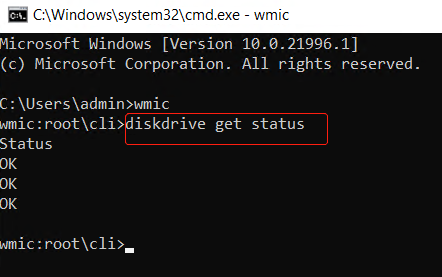
- หากการ์ด SD ของคุณอยู่ในสภาพดี CMD จะแสดง "OK"
- หากการ์ด SD ของคุณมีปัญหาและกำลังจะหยุดทำงาน CMD จะแสดง "Pred Fail"
บทความนี้มี 2 วิธีในการตรวจสอบสุขภาพของการ์ด SD หากคุณต้องการทราบวิธีและข้อมูลเพิ่มเติม สามารถรับชมวิดีโอด้านล่างได้
ในทำนองเดียวกัน ให้สำรองข้อมูลสำคัญของคุณบนการ์ด SD เมื่อ CMD แจ้งคุณว่าการ์ด SD กำลังจะขัดข้อง นอกจากนี้ คุณต้องใช้ EaseUS Partition Master หากคุณต้องการทราบรายละเอียดเพิ่มเติม เช่น ชั่วโมงการเปิดเครื่อง หมายเลขซีเรียลการ์ด SD เป็นต้น เครื่องมือนี้ยังช่วยให้คุณตรวจสอบสภาพของ SSD, HDD หรือฮาร์ดไดรฟ์ภายนอกได้อีกด้วย ตรวจสอบลิงก์ด้านล่างเพื่อเรียนรู้เพิ่มเติม:
บทสรุป
EaseUS หวังเป็นอย่างยิ่งว่าตอนนี้คุณไม่เพียงแต่จะรู้ว่าการทดสอบสุขภาพของการ์ด SD เป็นประจำนั้นมีความสำคัญเพียงใด เพื่อให้แน่ใจถึงความปลอดภัยในระยะยาวของไฟล์และเอกสารที่สำคัญที่สุดของคุณเท่านั้น แต่ยังได้เรียนรู้วิธีทดสอบสุขภาพของการ์ด SD อีกด้วย CMD เป็นเครื่องมือที่เชื่อถือได้สำหรับผู้ใช้ที่มีประสบการณ์ ในขณะที่ EaseUS Partition Master เป็นตัวเลือกที่ดีที่สุดไม่ว่าคุณจะมีประสบการณ์การใช้คอมพิวเตอร์หรือไม่ ดังนั้นอย่าเครียดเมื่อคุณทำการตรวจสอบสุขภาพของการ์ด SD โดยใช้ EaseUS Partition Master ซึ่งให้ผลการทดสอบที่ละเอียดกว่า CMD มาก นอกจากนี้ยังสามารถทดสอบความเร็วของการ์ด SD บนพีซี Windows ได้อีกด้วย และคุณสามารถตรวจสอบได้ว่าการ์ด SD ของคุณเป็นของปลอมหรือไม่ ดาวน์โหลดเครื่องมือนี้และมันจะจัดการการ์ด SD ของคุณได้ดี
คำถามที่พบบ่อยเกี่ยวกับการตรวจสอบสุขภาพการ์ด SD ของ Windows
คุณทราบวิธีการตรวจสอบสภาพการ์ด SD บนพีซี Windows หรือยัง ส่วนนี้อาจมีประโยชน์หากคุณมีข้อสงสัยอื่นๆ เกี่ยวกับหัวข้อของเราในวันนี้
1. ฉันจะทดสอบสุขภาพการ์ด microSD ของฉันได้อย่างไร
Windows มาพร้อมกับเครื่องมือในตัวสำหรับตรวจสอบข้อผิดพลาดของระบบไฟล์บนการ์ด microSD:
ขั้นตอนที่ 1. เปิด Windows Explorer และคลิกขวาที่การ์ด microSD ของคุณ
ขั้นตอนที่ 2 จากนั้นคุณสามารถรันการสแกนตรวจสอบสุขภาพบนการ์ด Micro SD ของคุณ ซึ่งสามารถวินิจฉัยและแก้ไขข้อผิดพลาดใดๆ ได้
2. จะตรวจสอบสุขภาพการ์ด micro SD บน Android ได้อย่างไร?
สิ่งที่คุณต้องทำคือดาวน์โหลดเครื่องมือตรวจสอบสุขภาพของการ์ด SD ที่เชื่อถือได้บนโทรศัพท์ Android ของคุณ ตัวอย่างเช่น SD Insight คุณสามารถติดตั้งแอป Android นี้บนโทรศัพท์ของคุณและใช้ฟังก์ชันทดสอบเซกเตอร์เพื่อตรวจสอบสุขภาพของการ์ดหน่วยความจำของคุณ
3. จะตรวจสอบสุขภาพการ์ด SD บน Mac ได้อย่างไร?
บน Mac คุณจะต้องมี Disk Utility เพื่อตรวจสอบสถานะสุขภาพของการ์ด SD
ขั้นตอนที่ 1. เปิด 'Finder' และเลือก 'Applications' เพื่อเข้าไปที่นั่น
ขั้นตอนที่ 2. เลือก 'Disk Utility' จากแท็บ 'Utilities'
ขั้นตอนที่ 3 เชื่อมต่อการ์ด SD โดยใช้ช่องอ่าน จากนั้นเลือกไดรฟ์ที่เหมาะสมใน Disk Utility (ซึ่งจะมีชื่อการ์ด SD ของคุณกำกับไว้)
ขั้นตอนที่ 4 เลือก 'ปฐมพยาบาล' เพื่อสแกนการ์ด SD ของคุณและแก้ไขปัญหาต่างๆ ที่พบ
เราสามารถช่วยคุณได้อย่างไร?
บทความที่เกี่ยวข้อง
-
วิธีแก้ไขข้อผิดพลาด Disk Management Console Is Not Up to Date [7 วิธีที่มีประสิทธิภาพและรวดเร็ว]
![author icon]() Daisy/2025/07/09
Daisy/2025/07/09 -
วิธีการฟอร์แมตฮาร์ดไดรฟ์ 2TB เป็น FAT32? นี่คือคู่มือฉบับย่อ - EaseUS
![author icon]() Suchat/2025/07/09
Suchat/2025/07/09 -
CHKDSK ไม่ทำงานใน Windows 11/10/8/7? แก้ไขทันที!
![author icon]() Suchat/2025/07/09
Suchat/2025/07/09 -
3 วิธีที่มีประสิทธิภาพในการตรวจสอบ SSD เพื่อหาข้อผิดพลาดใน Windows 10/11
![author icon]() Suchat/2025/07/09
Suchat/2025/07/09
EaseUS Partition Master

จัดการพาร์ติชั่นและเพิ่มประสิทธิภาพดิสก์อย่างมีประสิทธิภาพ
